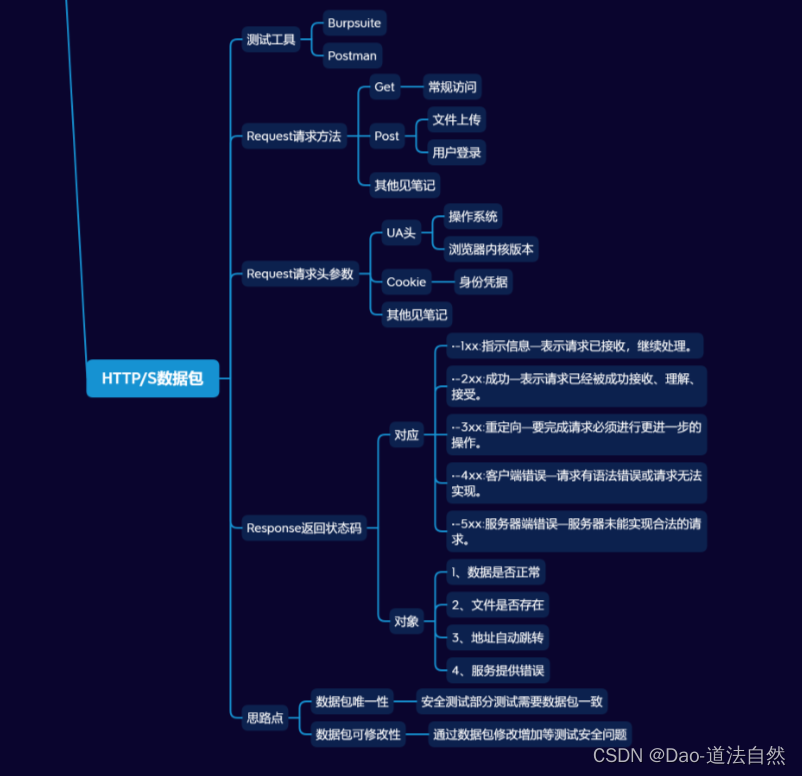随着Win11系统的不断普及,以及硬件设备的更新换代,我相信很多同学都已经更新并使用到了最新的Win11系统。那么,Win11系统最受期待的功能“Windows Subsystem for Android”(简称WSA),即《安卓子系统》。他可以让你在Win11 PC上直接安装运行各种安卓手机APP应用与游戏,无需安装第三方模拟器或虚拟机。
Android子系统的要求
- 确保Windows 11版本为22000.xxx或更高版本。
- 硬件必须支持并启用BIOS/UEFI虚拟化
- 确保微软商店版本为22110.1402.6.0或更高版本,并单击“获取更新”按钮升级其版本。
- 安卓子系统默认会分配4G内存,建议16G内存以上的电脑使用。
开启 Windows 虚拟化支持
进入设置/应用/可选功能/更多Windows功能。
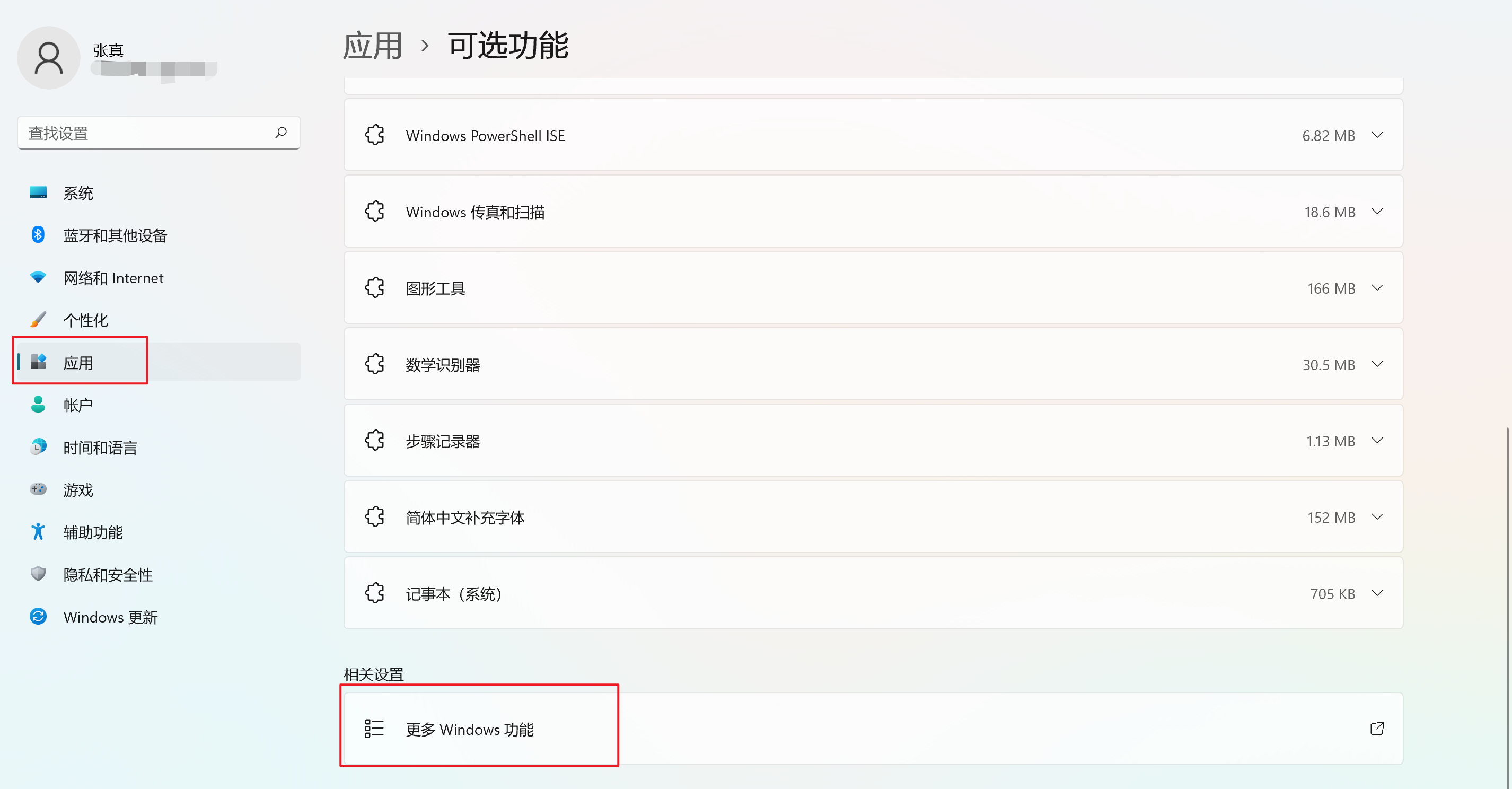
找到并勾选开启「Hyper-V」和「虚拟机平台」两个选项,安装完成后会提示重启系统。
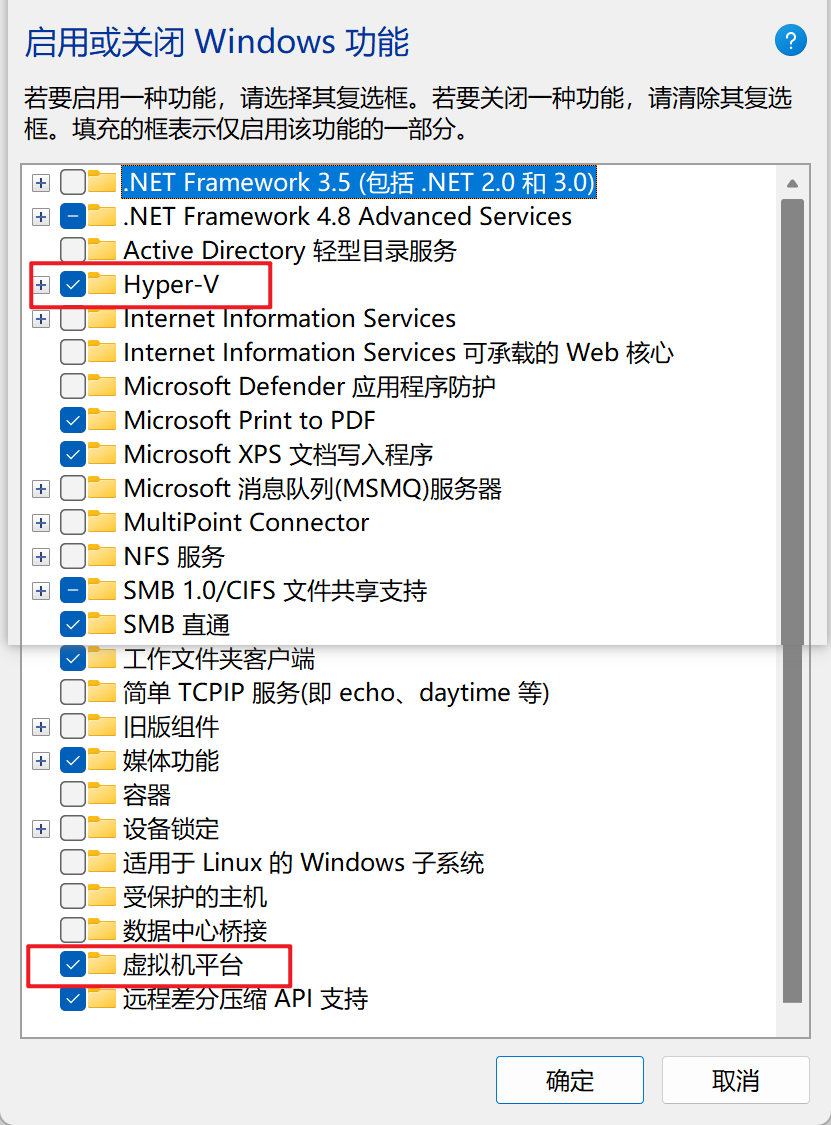
离线包安装方法
下载离线安装包
该软件虽然可以在Win11的应用商店中找到,但在国内目前还不支持使用,所以我们需要把该安装包下载到本地,通过命令行的方式来进行安装!
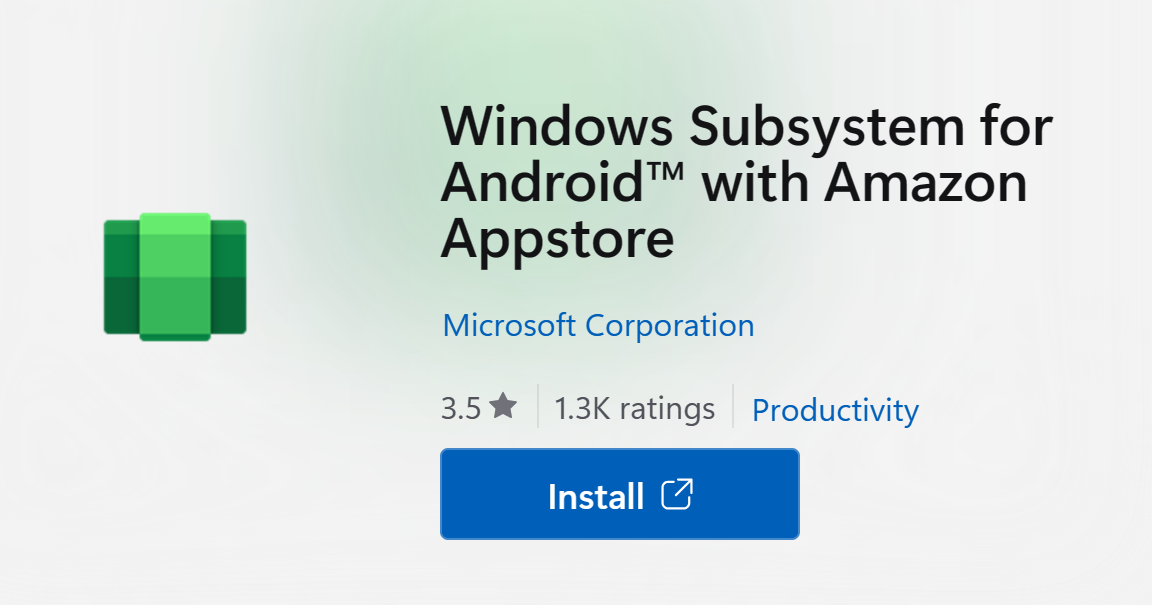
安装包地址: https://apps.microsoft.com/detail/9p3395vx91nr?hl=en-us&gl=US
该地址是微软应用商店中该安装包的地址,我们需要通过一个网站来提取他的安装包!
提取网站地址: https://store.rg-adguard.net/
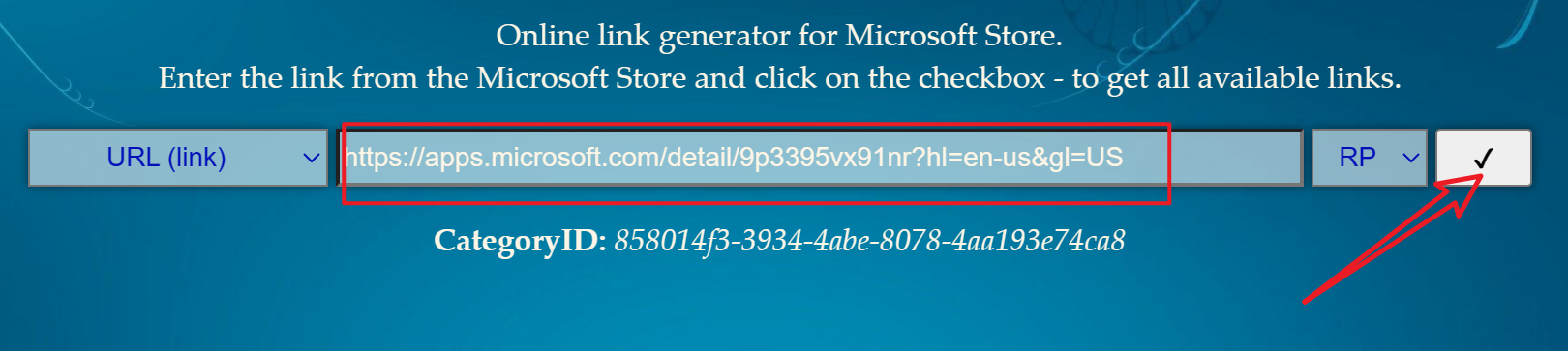
将以上安装包地址粘贴到提取网站的输入框中,如图所示,点击对钩即可解析到离线包地址,一般在网页最底部是最新版!

拉到最底部,点击下载!
安装安卓子系统
开始菜单搜索找到 PowerShell终端,以管理员身份运行
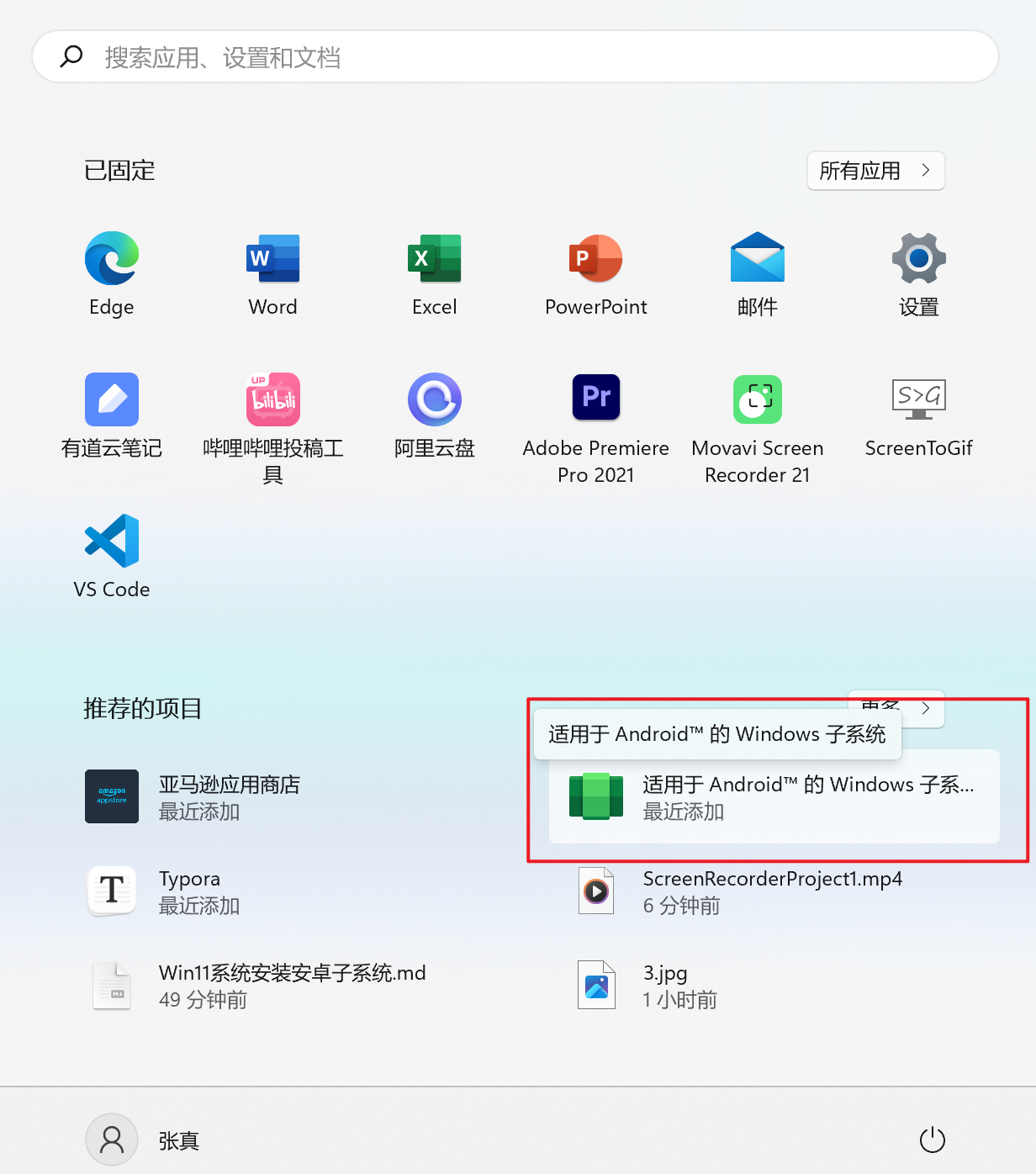
Add-AppxPackage 这里跟随离线安装包的路径地址
# 命令如下所示
Add-AppxPackage C:\Users\78517\Downloads\MicrosoftCorporationII.WindowsSubsystemForAndroid_2311.40000.5.0_neutral_~_8wekyb3d8bbwe.Msixbundle
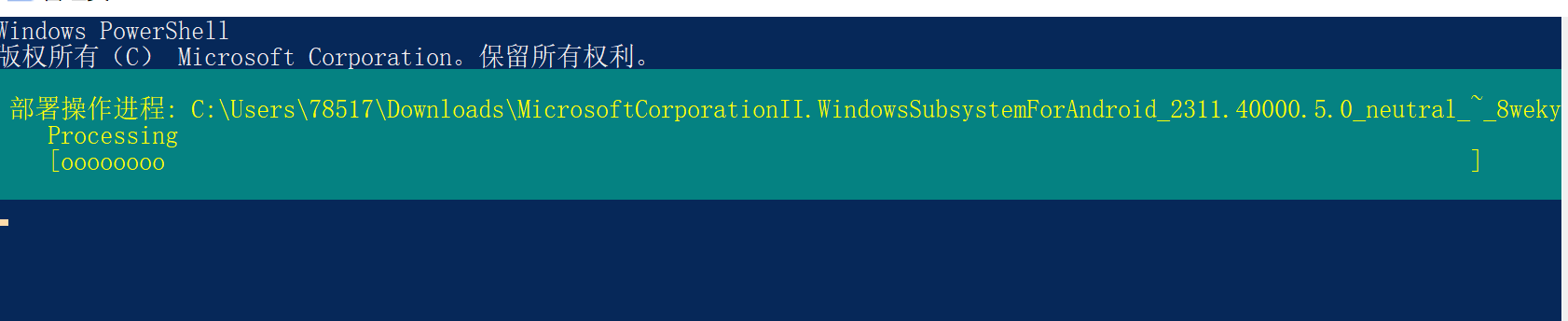
终端会显示如图所示,则代表正在安装,等待进度条走完无任何错误信息则代表安装完成!
点开开始菜单,在应用列表中找到如下图所示图标,点击打开
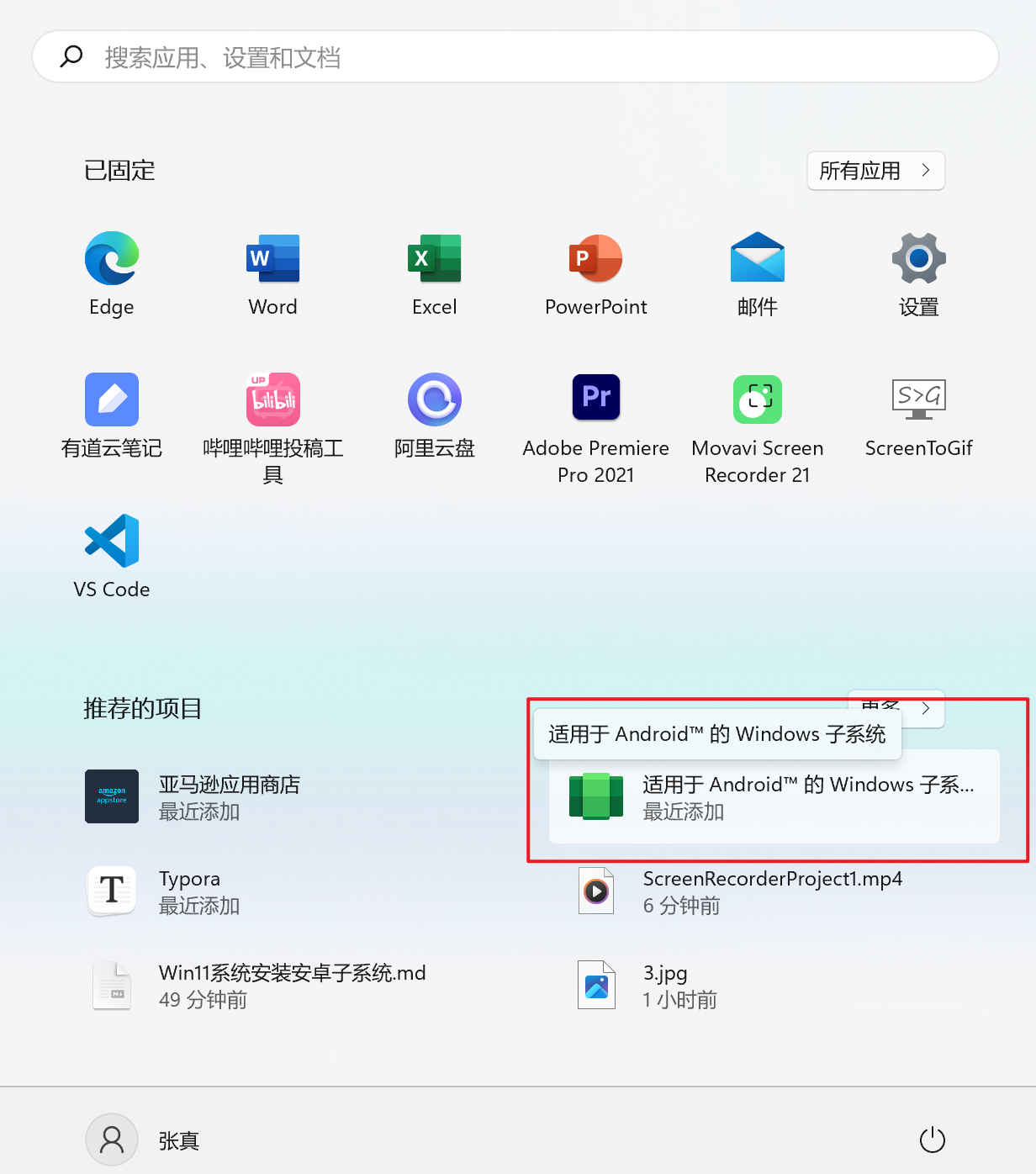
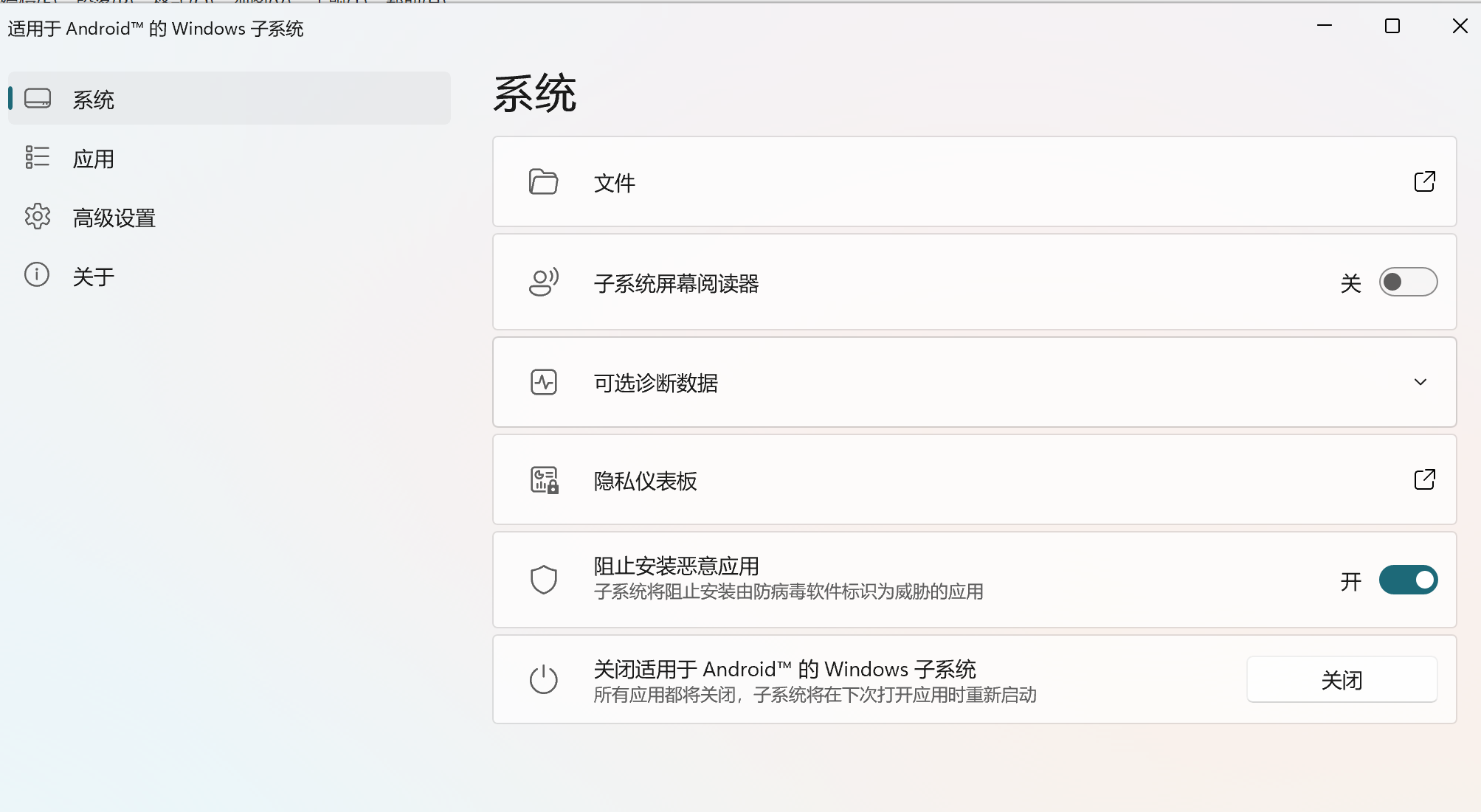
上图所示就是安卓子系统的一个配置界面
接下来我们点击左侧菜单栏的高级设置,把开发人员模式打开
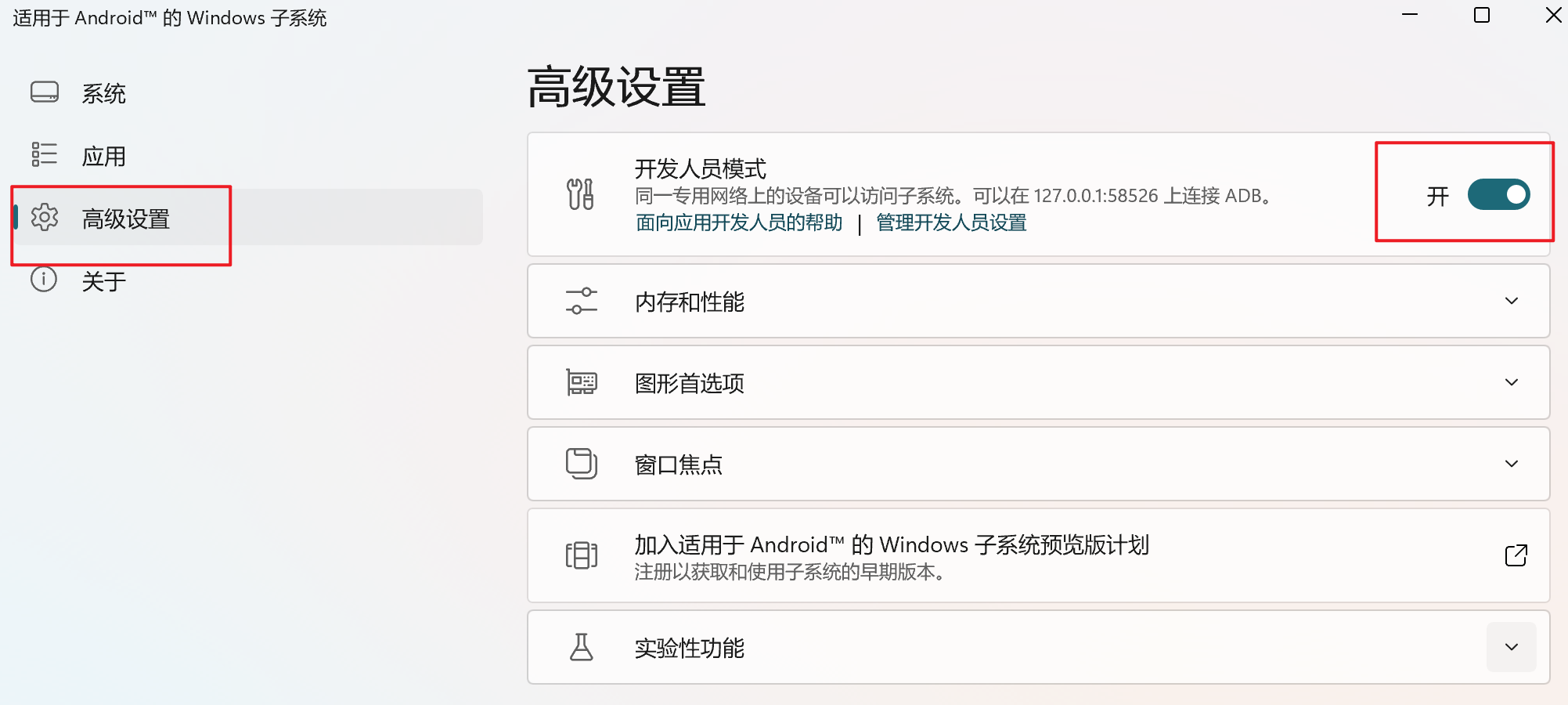
再点击管理开发人员设置,即可启动系统!
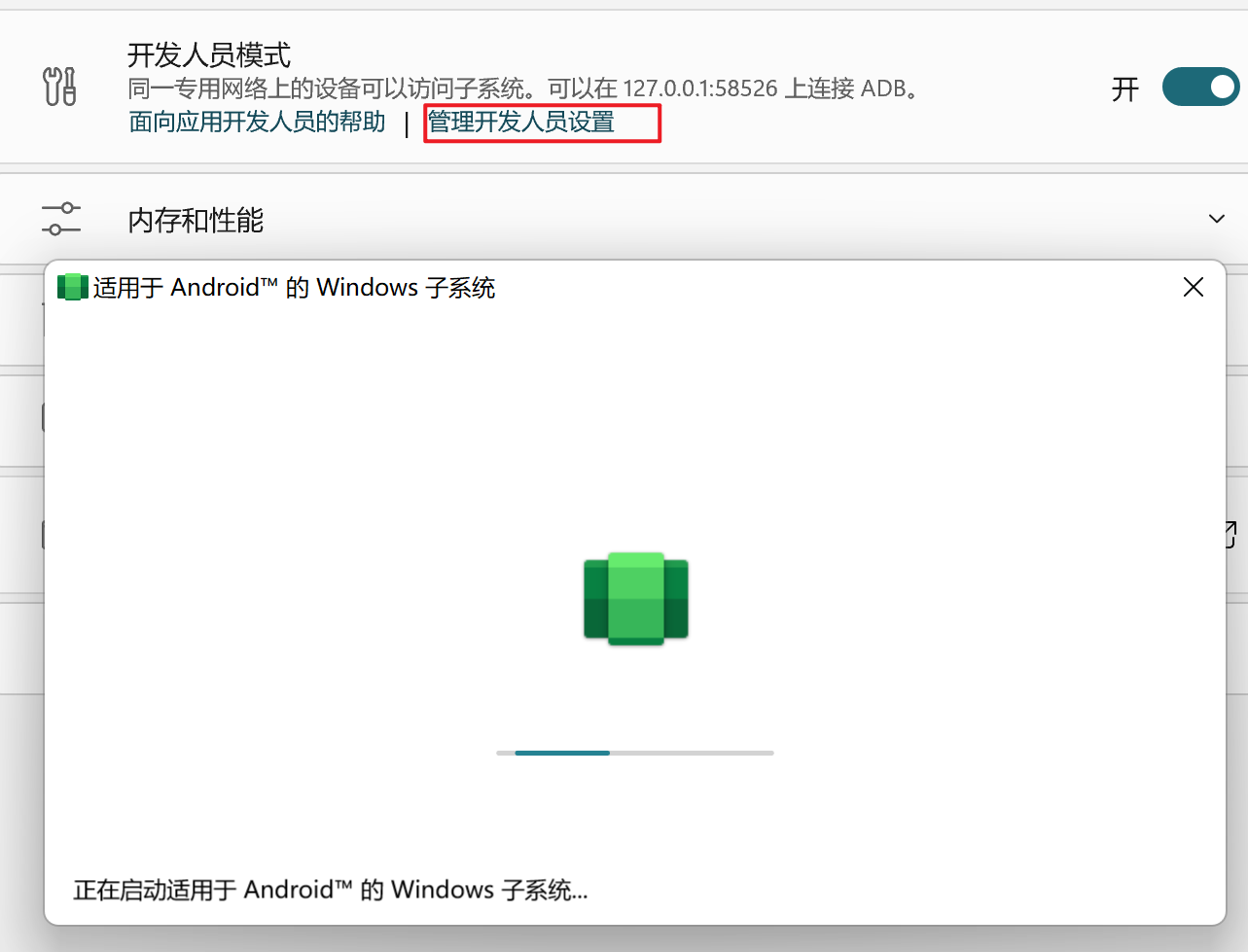
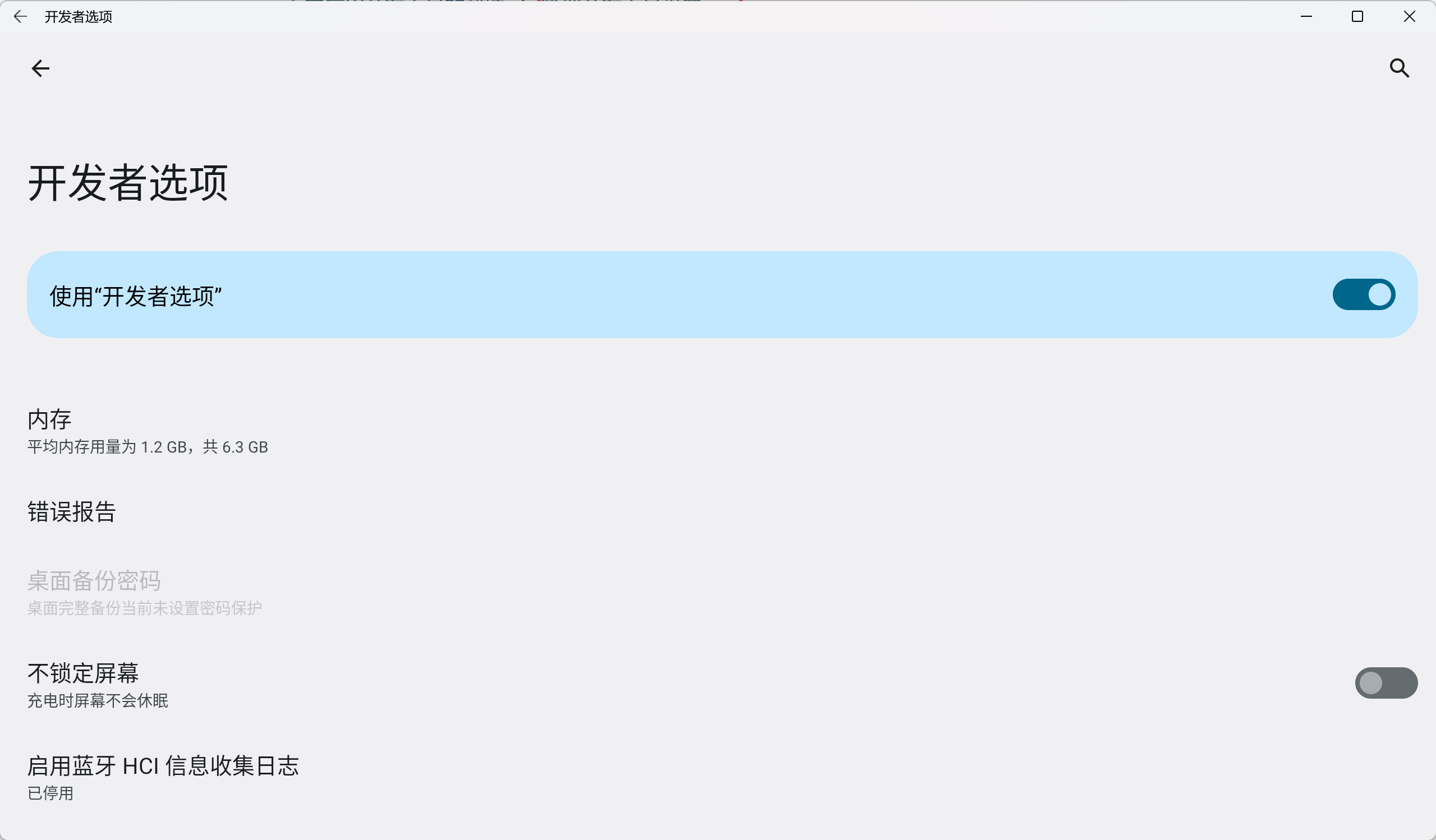
启动之后的画面,这里是一些开发人员的配置项,可以大概浏览下!
当然目前还没有安装任何APP,但系统已经准备好了,我们就可以通过安卓的开发模式使用adb命令去直接安装apk包,这里的话稍微需要一点点的代码知识,当然网上也有人制作了傻瓜式工具可以用。
这里如果你不会的话,关注我,下一节手把手带你学会用adb命令来安装apk包,学会这个你家里的电视也可以通过这种方法直接安装软件,不会被限制!



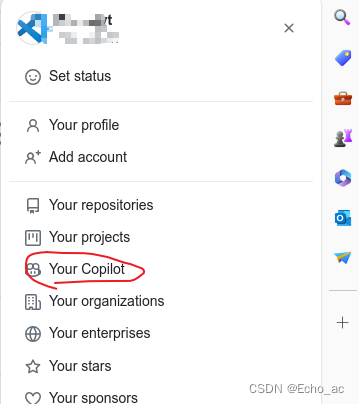

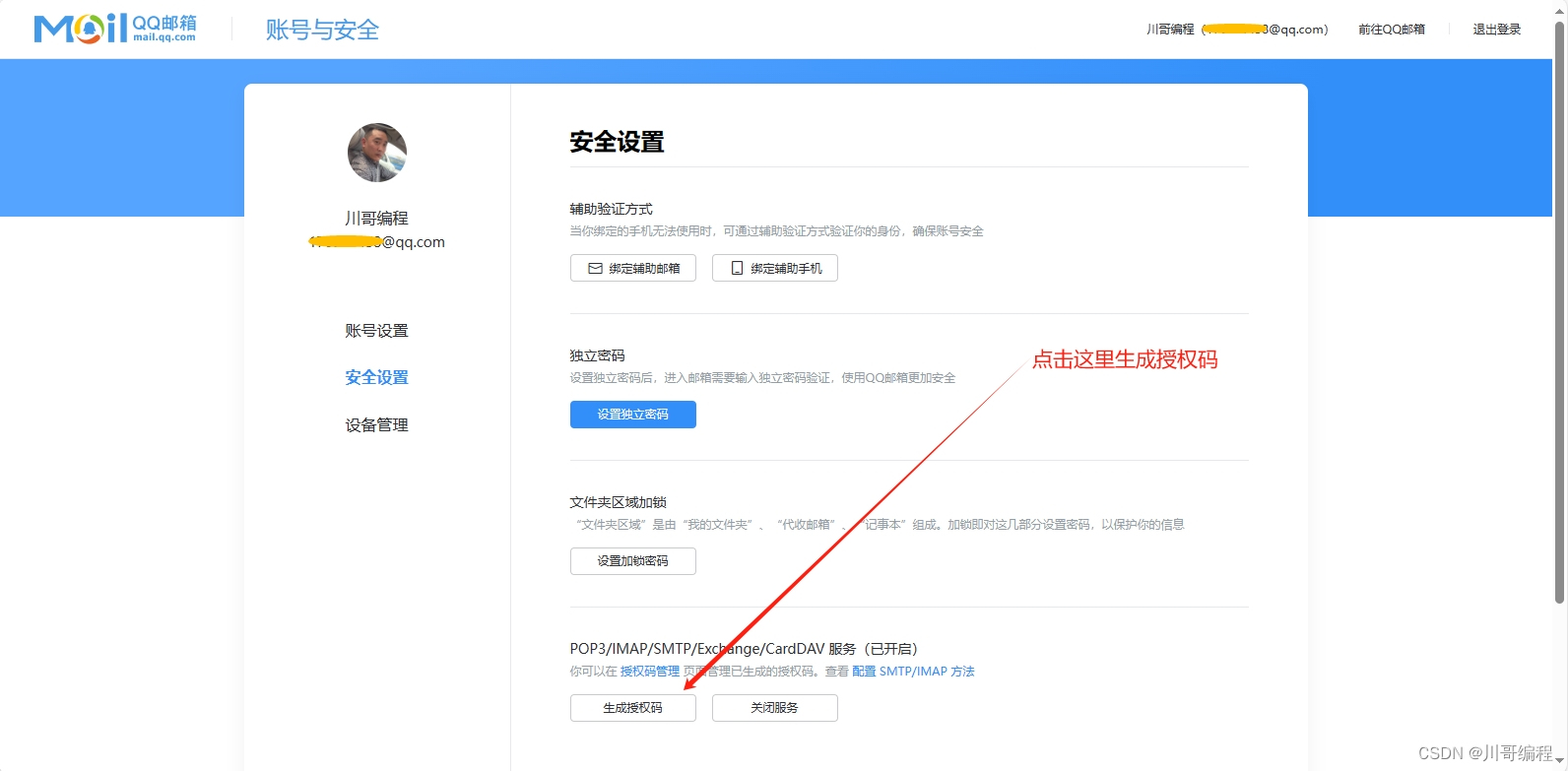

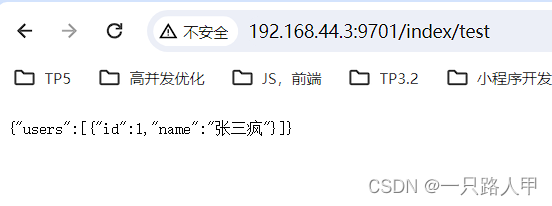


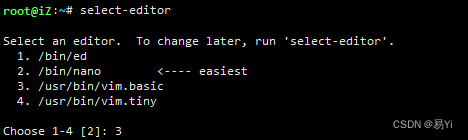

![【PyTorch][chapter 20][李宏毅深度学习]【无监督学习][ GAN]【实战】](https://img-blog.csdnimg.cn/direct/2e579d3d409a4150a3417bc00c4a4f82.png)

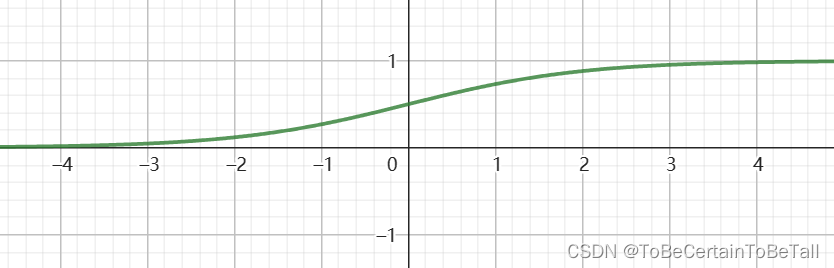
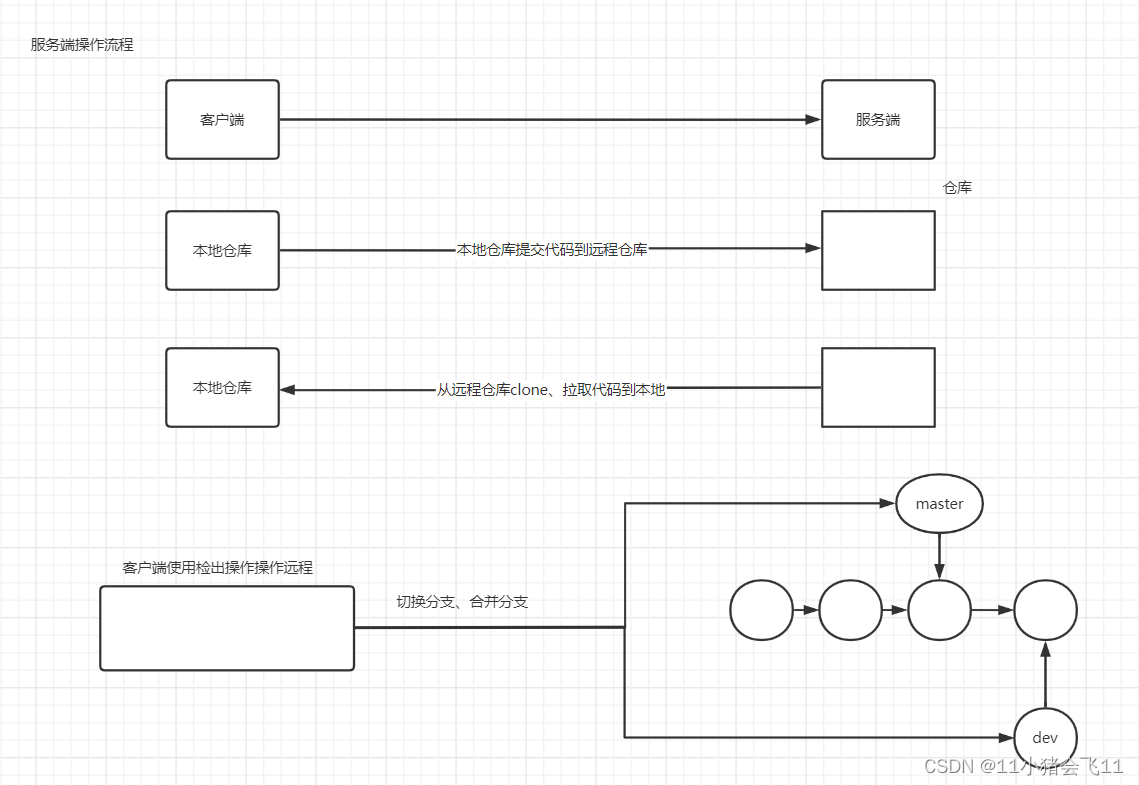

![[SUCTF 2019]EasyWeb --不会编程的崽](https://img-blog.csdnimg.cn/direct/3630f20ad81d493e8114f13ed0225f34.png)